- Parte 1. Restaurar o iPhone sem atualizar via FoneLab iOS System Recovery
- Parte 2. Como restaurar o iPhone sem atualizar no modo de recuperação
- Parte 3. Como restaurar o iPhone sem atualizar usando o iTunes
- Parte 4. Como restaurar o iPhone sem atualizar pelo iCloud
- Parte 5. Perguntas frequentes sobre como restaurar um iPhone sem atualizar
consertar iPhone / iPad / iPod de Modo DFU, modo de recuperação, logotipo da Apple, modo de fone de ouvido, etc. para o estado normal sem perda de dados.
Como restaurar o iPhone sem atualizar em 4 métodos eficientes simplesmente
 atualizado por Boey Wong / 26 de julho de 2022 10:00
atualizado por Boey Wong / 26 de julho de 2022 10:00Para corrigir diferentes problemas no iPhone, os usuários tentarão restaurar o iPhone e esse processo atualizará seu dispositivo automaticamente. Em alguns casos, você pode não querer atualizar seu iPhone para o iOS mais recente por vários motivos.
Bem, você precisará de alguns métodos de trabalho para ajudá-lo a resolver esses problemas. Neste post, mostraremos 4 métodos úteis para restaurar o iPhone sem atualizar com rapidez e segurança.
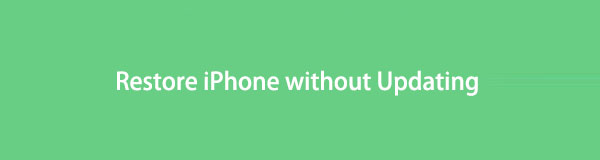

Lista de guias
- Parte 1. Restaurar o iPhone sem atualizar via FoneLab iOS System Recovery
- Parte 2. Como restaurar o iPhone sem atualizar no modo de recuperação
- Parte 3. Como restaurar o iPhone sem atualizar usando o iTunes
- Parte 4. Como restaurar o iPhone sem atualizar pelo iCloud
- Parte 5. Perguntas frequentes sobre como restaurar um iPhone sem atualizar
Parte 1. Restaurar o iPhone sem atualizar via FoneLab iOS System Recovery
Como as ferramentas de restauração estão em demanda, há cada vez mais ferramentas alegadas que podem ajudá-lo a restaurar o iPhone ou outros dispositivos iOS com facilidade. Então, como você pode escolher o caminho certo realmente ajudá-lo a fazer isso?
Aqui, FoneLab Recuperação do Sistema iOS é altamente recomendado para você. É uma ferramenta poderosa no computador para ajudar a resolver todos os problemas disponíveis em dispositivos iOS, incluindo a restauração do iPhone, removendo a tela preta, tela branca, etc. E você pode baixá-lo e instalá-lo no Windows ou Mac de acordo.
O FoneLab permite que você conserte o iPhone / iPad / iPod do modo DFU, modo de recuperação, logotipo da Apple, modo de fone de ouvido, etc. para o estado normal sem perda de dados.
- Corrigir problemas do sistema iOS com deficiência.
- Extraia dados de dispositivos iOS desativados sem perda de dados.
- É seguro e fácil de usar.
Junto com seus recursos profissionais, você pode usá-lo de forma simples, pois possui um design simples para mostrar as instruções detalhadas.
Mergulhe na demonstração sobre como restaurar o iPhone com Recuperação do Sistema iOS !
Passo 1Faça o download do iOS System Recovery no computador e siga as instruções para instalá-lo. Depois de concluído, o programa será iniciado automaticamente.

Passo 2Escolha Recuperação do Sistema iOS > Início > Modo Avançado > Confirmar botão. Este modo de reparo apagará todos os dados do dispositivo.

Passo 3Ele solicitará que você entre no modo de recuperação no iPhone se o programa não conseguir detectar seu dispositivo. Siga as instruções na tela para fazê-lo.
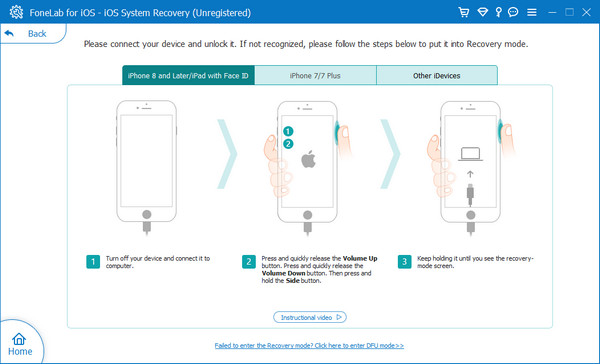
Passo 4Confirme as informações no seu iPhone depois de vê-las, clique no Próximo botão. Ele começará a baixar o firmware correto para o seu dispositivo e repará-lo.

Nota: Se você tiver firmware em seu computador, você também pode clicar no botão Importar na etapa 4 para acessar seu arquivo sem baixá-lo novamente.
O FoneLab permite que você conserte o iPhone / iPad / iPod do modo DFU, modo de recuperação, logotipo da Apple, modo de fone de ouvido, etc. para o estado normal sem perda de dados.
- Corrigir problemas do sistema iOS com deficiência.
- Extraia dados de dispositivos iOS desativados sem perda de dados.
- É seguro e fácil de usar.
Se você deseja corrigir problemas do iOS apenas no iPhone, também pode tentar o modo padrão para fazer isso sem perder dados. Ele não permitirá que você exclua dados do iPhone depois disso.
Passo 1Escolha Recuperação do Sistema iOS > Início botão> Modo padrão > Confirmar botão.

Passo 2Selecione o firmware e clique no botão Próximo botão.

Passo 3Aguarde um pouco, ele começará a reparar seu dispositivo.
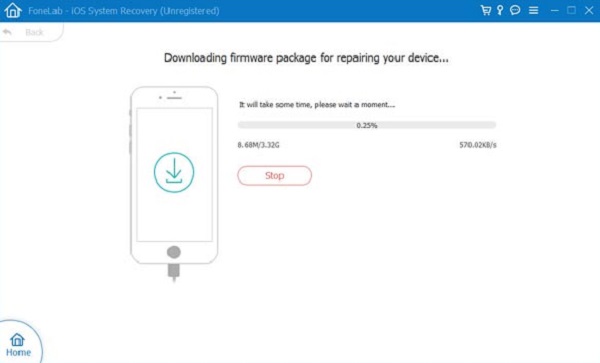
Bem fácil, certo? Você pode usá-lo no computador para o que quiser, temos certeza de que este programa pode atender à sua satisfação.
O FoneLab permite que você conserte o iPhone / iPad / iPod do modo DFU, modo de recuperação, logotipo da Apple, modo de fone de ouvido, etc. para o estado normal sem perda de dados.
- Corrigir problemas do sistema iOS com deficiência.
- Extraia dados de dispositivos iOS desativados sem perda de dados.
- É seguro e fácil de usar.
Parte 2. Como restaurar o iPhone sem atualizar no modo de recuperação
O modo de recuperação no iPhone permite que você atualize ou restaure o iPhone para corrigir alguns problemas no dispositivo com ou sem preservação de configurações e conteúdo. Se você optar por restaurar o iPhone no modo de recuperação, ele não solicitará atualizar o iPhone para versões mais recentes. Aqui está o tutorial com as etapas corretas.
Passo 1Atualize o iTunes para a versão mais recente e conecte o iPhone ao computador.
Passo 2Entrar no modo de recuperação no iPhone depende de diferentes modelos.
iPhone 6s e anterior: Segure os botões liga/desliga e inicial simultaneamente até ver a tela do modo de recuperação.

iPhone 7: Pressione e segure os botões liga/desliga e diminuir volume juntos até que a tela do modo de recuperação apareça.

iPhone 8 e posterior: Pressione e solte o botão de aumentar o volume e, em seguida, o botão de diminuir o volume. Segure o botão liga / desliga até que ele mostre a tela do modo de recuperação.

Passo 3Na interface do iTunes, clique no botão Restaurar quando aparecer.

Você sabe, restaurar o iPhone através do iTunes ou iCloud pode pedir que você atualizar iOS antes ou durante o procedimento, pois seus arquivos de backup precisarão da versão mais recente para restaurar o backup. No entanto, não fará isso se sua versão do iOS for alta o suficiente. Vá para as partes a seguir para aprender como restaurar o iPhone com o iTunes ou o Finder.
O FoneLab permite que você conserte o iPhone / iPad / iPod do modo DFU, modo de recuperação, logotipo da Apple, modo de fone de ouvido, etc. para o estado normal sem perda de dados.
- Corrigir problemas do sistema iOS com deficiência.
- Extraia dados de dispositivos iOS desativados sem perda de dados.
- É seguro e fácil de usar.
Parte 3. Como restaurar o iPhone sem atualizar usando o iTunes
Como uma ferramenta original no computador para gerenciar dados do iOS, o iTunes pode restaurar o iPhone por meio de cliques simples. Se não te pediu atualizar o iPhone, você pode continuar restaurando o iPhone com o iTunes.
Passo 1Certifique-se de ter o iTunes mais recente no Windows ou macOS anterior. Execute o iTunes no computador. Suponha que você tenha um macOS posterior, abra o Finder.
Passo 2Conecte o iPhone ao computador através de um cabo USB. Clique no seu dispositivo e selecione Resumo no iTunes ou Geral no Mac.
Passo 3Clique restaurar iPhone botão finalmente.
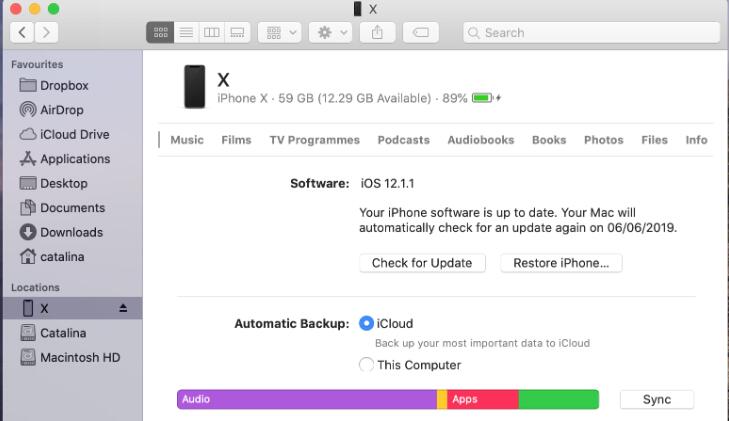
“Posso restaurar meu iPhone sem o iTunes?” Alguns têm perguntas como esta, se você tiver as mesmas dúvidas, passe para a próxima parte.
Parte 4. Como restaurar o iPhone sem atualizar pelo iCloud
A Apple permite que você redefina o iPhone e restaure-o do backup do iCloud. Você não precisa fazer isso com um computador ou outras ferramentas. Aqui estão as instruções claras sobre como restaurar o iPhone com o iCloud.
Passo 1Vá para o aplicativo Configurações do iPhone, selecione Geral > Transferir ou redefinir o iPhone > Apagar Todo o Conteúdo e Ajustes.
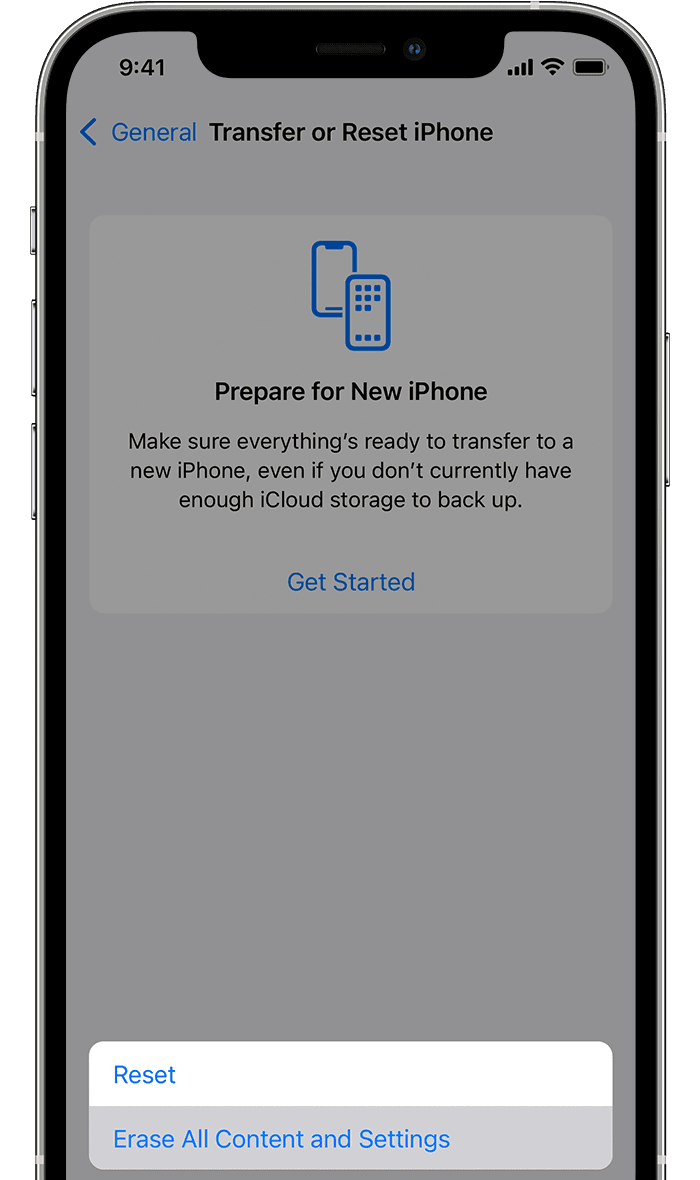
Você também pode visitar o site oficial do iCloud, clique no Encontre meu guia e selecione seu dispositivo. Escolher Apagar o iPhone ao invés.
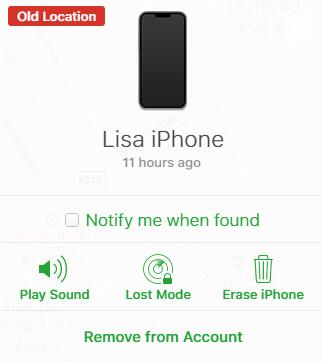
Passo 2Depois disso, configure seu iPhone e escolha Restaurar do backup do iCloud quando você ver.
Passo 3Selecione um backup do iCloud e comece a restaurar o iPhone.
É isso. Acima estão todas as opções disponíveis que você pode tentar restaurar o iPhone sem atualizar. Você sempre pode experimentá-los de acordo com suas necessidades.
O FoneLab permite que você conserte o iPhone / iPad / iPod do modo DFU, modo de recuperação, logotipo da Apple, modo de fone de ouvido, etc. para o estado normal sem perda de dados.
- Corrigir problemas do sistema iOS com deficiência.
- Extraia dados de dispositivos iOS desativados sem perda de dados.
- É seguro e fácil de usar.
Parte 5. Perguntas frequentes sobre como restaurar um iPhone sem atualizar
Como restaurar o iPad sem atualizá-lo?
Os métodos mencionados acima neste post também são viáveis para o iPad. Você pode simplesmente verificar e seguir as etapas para restaurar o iPad.
Posso usar o iPhone sem atualização?
Sim, você pode usar o iPhone sem atualização. Mas atualizar o iPhone pode corrigir bugs, atualizar recursos do iPhone e melhorar a experiência do usuário. É recomendado para atualizar o iPhone em tempo.
Por que a restauração do iPhone não está funcionando?
As restaurações do iPhone não funcionam por vários motivos, dependendo de como você o usa. Como um cabo relâmpago quebrado ou defeituoso, conexão de internet ruim, iOS desatualizado, ficando sem armazenamento, etc.
Isso é tudo sobre o que você faz para restaurar o iPhone sem atualizar. É um guia completo de todas as opções comprovadas e eficazes que você não deve perder com ou sem os métodos da Apple. Porém, dentre essas opções, o FoneLab Recuperação do Sistema iOS é o melhor porque pode ajudá-lo a resolver problemas em dispositivos iOS com ou sem perda de dados. Você certamente pode usá-lo no computador Windows e Mac para corrigir problemas facilmente. Por que não fazer o download agora e corrigir os problemas do seu iPhone agora!
O FoneLab permite que você conserte o iPhone / iPad / iPod do modo DFU, modo de recuperação, logotipo da Apple, modo de fone de ouvido, etc. para o estado normal sem perda de dados.
- Corrigir problemas do sistema iOS com deficiência.
- Extraia dados de dispositivos iOS desativados sem perda de dados.
- É seguro e fácil de usar.
